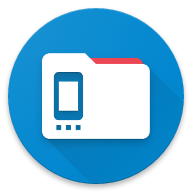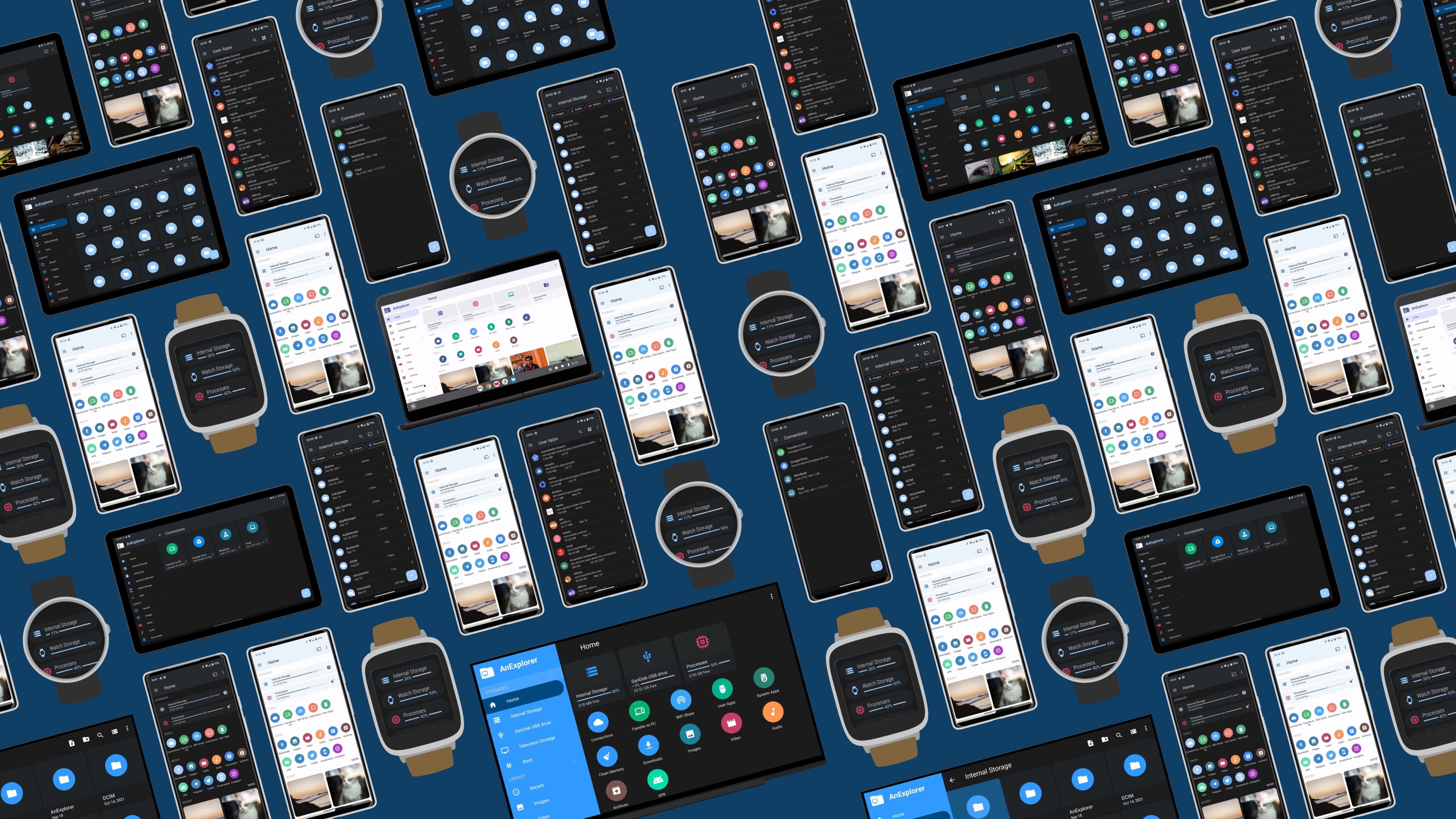مقدمة
قد تكون إدارة الملفات على Android Tablet مهمة شاقة بدون الأدوات المناسبة. سواء كنت تنظم المستندات أو تنقل الوسائط أو تضمن تحسين سعة تخزين جهازك، فإن وجود مستكشف ملفات قوي أمر ضروري. في هذه المقالة، سنستكشف سبب تميز AnExplorer باعتباره أفضل مدير ملفات لجهاز Android Tablet، حيث يقدم حلاً شاملاً لجميع احتياجات إدارة الملفات الخاصة بك. مستكشف الملفات الخاص بك Android Tablet like جهاز الكمبيوتر اللوحي Google Pixel ، Tab Galaxy ، Tablet Amazon Fire إلخ. تعرَّف على ميزات Android Tablet مثل التنظيم المتقدم للملفات وإدارة الوسائط والتكامل السحابي والمزيد..
لماذا تحتاج إلى مستكشف الملفات لجهاز Android Tablet
في العصر الرقمي الحالي، تمتلئ أجهزتنا بمجموعة كبيرة من الملفات—من الصور ومقاطع الفيديو إلى المستندات والتطبيقات. وبدون نظام إدارة ملفات مناسب، يمكن أن تصبح هذه الملفات غير منظمة بسرعة، مما يؤدي إلى انخفاض الإنتاجية وعدم كفاءة التخزين. يساعدك مدير الملفات مثل AnExplorer على:
- تنظيم الملفات: فرز الملفات وتصنيفها والبحث عنها بسهولة.
- تحسين التخزين: تحديد الملفات الكبيرة والملفات المكررة غير الضرورية التي يمكن حذفها لتحرير المساحة.
- نقل الملفات: نقل الملفات بسلاسة بين جهاز Android Tablet والأجهزة الأخرى.
- نسخ البيانات احتياطيًا: تأكد من نسخ ملفاتك المهمة احتياطيًا لمنع فقد البيانات.
- الوصول إلى التخزين السحابي: دمج خدمات التخزين السحابي للوصول إلى الملفات وإدارتها بسهولة.
مميزات AnExplorer: أفضل مدير ملفات لجهاز Android Tablet
AnExplorer ليس مجرد مدير ملفات؛ فهو أداة قوية مصممة لتلبية الاحتياجات الفريدة لمستخدمي Android Tablet. فهو يوفر مجموعة شاملة من الميزات التي تتجاوز إدارة الملفات الأساسية، مما يجعله الخيار الأفضل لمستخدمي Android Tablet.
1. إدارة الملفات والتخزين
- عمليات الملفات الشاملة: تصفح وإنشاء وتحديد ملفات متعددة وحذفها وإعادة تسميتها وضغطها واستخراجها ونسخها ولصقها ونقلها عبر مواقع تخزين مختلفة، بما في ذلك أجهزة تخزين USB الضخمة التي تعمل بنظام الملفات FAT32 أو NTFS (على سبيل المثال، بطاقات SD والتخزين الداخلي والتخزين الخارجي والتخزين عبر USB ومحركات أقراص فلاش ومحركات أقراص USB وUSB OTG).
- البحث المتقدم والرؤية: ابحث عن الملفات حسب الاسم والامتداد، وقم بالتصفية بسرعة حسب نوع الملف وحجمه وتاريخه، وتمكين عرض حجم المجلد، وعرض الصور المصغرة للوسائط، والوصول إلى المجلدات المخفية.
- الوصول عبر الأجهزة: يمكنك الوصول إلى الملفات من أجهزة أخرى مثل أجهزة التلفاز والساعات والأجهزة اللوحية مباشرةً على Android Tablet من خلال إعداد بسيط.
2. إدارة الوسائط والشبكة
- تنظيم مكتبة الوسائط: يمكنك تصنيف الملفات إلى صور ومقاطع فيديو وموسيقى ومستندات (PDF وXLS وPPT) وأرشيفات (ZIP وRAR) وملفات APK. يمكنك إدارة الملفات التي تم تنزيلها من الإنترنت والبلوتوث بسرعة، ووضع إشارة مرجعية على المجلدات المفضلة للوصول الفوري إليها.
- تكامل الشبكة والتخزين السحابي: يمكنك تصفح وإدارة الملفات من وحدات التخزين المتصلة بالشبكة (NAS) مثل FTP/FTPS وSFTP وSMB وWebDAV والخدمات السحابية مثل Box وOneDrive وDropbox. يمكنك إنشاء مجلدات وتحميل الصور ومقاطع الفيديو وحذفها وعرضها مباشرةً.
3. مشاركة الملفات ونقلها
- مشاركة Wi-Fi دون اتصال بالإنترنت: انقل الملفات بين أجهزة Android على نفس شبكة Wi-Fi دون اتصال بالإنترنت أو إنشاء نقطة اتصال. شارك الملفات مع MacBook (عبر AirDrop) أو Windows (عبر المشاركة القريبة) باستخدام Warp Share.
- توصيل الجهاز: انقل الملفات بسهولة من Android Tablet إلى جهاز كمبيوتر باستخدام خادم HTTP. يمكنك الوصول إلى ملفات هاتفك من جهاز كمبيوتر عن طريق فتح عنوان IP في متصفح.
- بث الوسائط: بث الوسائط المحلية إلى أجهزة Chromecast مثل Google Home وAndroid TV وغيرها. قم بتشغيل الموسيقى ومقاطع الفيديو وإدارة قوائم التشغيل مباشرة من AnExplorer.
4. إدارة النظام والتطبيقات
- إدارة التطبيقات: قم بإلغاء تثبيت العديد من التطبيقات غير المرغوب فيها لتحرير مساحة التخزين. احفظ وأعد تثبيت أنواع مختلفة من التطبيقات (APK وSplit APK وAPKM وXAPK) حسب الحاجة.
- تحرير المستندات: قم بتحرير ملفات النصوص مثل HTML وXHTML وTXT وما إلى ذلك أثناء التنقل. بالنسبة للهواتف ذات صلاحيات الجذر، قم بتحرير الملفات باستخدام أذونات الجذر.
- إدارة الذاكرة ووسائل التواصل الاجتماعي: قم بتنظيف ذاكرة التخزين المؤقت وإزالة الملفات غير المرغوب فيها وتنظيم ملفات الوسائط الخاصة بـ WhatsApp (الصور وملفات GIF ومقاطع الفيديو والصوت والملصقات والمستندات) لإدارة التخزين بشكل أفضل.
- إدارة الملفات الجذرية: بالنسبة للمستخدمين المتقدمين، يمكنك استكشاف الملفات وتحريرها ونسخها ولصقها وحذفها في قسم الجذر من مساحة تخزين هاتفك، مع إمكانية الوصول إلى مجلدات النظام مثل البيانات وذاكرة التخزين المؤقت.
كيفية البدء باستخدام AnExplorer على Android Tablet
البدء باستخدام AnExplorer بسيط. إليك دليل سريع:
- التنزيل والتثبيت: قم بزيارة صفحة التنزيل لتنزيل AnExplorer وتثبيته على Android Tablet.
- منح الأذونات: بمجرد التثبيت، امنح الأذونات اللازمة لـ AnExplorer للوصول إلى ملفاتك ومساحة التخزين لديك.
- استكشاف الواجهة: افتح AnExplorer وخذ لحظة للتعرف على واجهته. ستجد أقسامًا مختلفة للتخزين الداخلي وبطاقات SD والتخزين السحابي والمزيد.
- ابدأ إدارة ملفاتك: ابدأ في تنظيم ونقل وتأمين ملفاتك باستخدام أدوات AnExplorer القوية.
لماذا يعد AnExplorer أفضل مدير ملفات لجهاز Android Tablet
يتميز AnExplorer بأنه أفضل مدير ملفات لجهاز Android Tablet لعدة أسباب:
- التنوع: سواء كنت تدير وحدة تخزين داخلية أو ملفات سحابية أو محركات أقراص خارجية، فإن AnExplorer يدعم كل ذلك.
- سهل الاستخدام: تضمن الواجهة البديهية سهولة أداء حتى أكثر المهام تعقيدًا.
- الأمان: من خلال التشفير والوصول إلى الجذر، يوفر AnExplorer ميزات أمان متقدمة تفتقر إليها برامج إدارة الملفات الأخرى.
- توافق الجهاز: يتوفر AnExplorer على جميع أجهزة Android، مما يضمن أداءً ثابتًا عبر نظامك البيئي بالكامل.
- التحديثات المنتظمة: يتم تحديث AnExplorer بانتظام لضمان التوافق مع أحدث إصدارات Android ولإدخال ميزات جديدة.
##الخلاصة
إذا كنت تبحث عن أفضل مدير ملفات لجهاز Android Tablet، فلا تبحث أكثر من AnExplorer. بفضل ميزاته الشاملة وواجهته سهلة الاستخدام وخيارات الأمان القوية، يعد AnExplorer الأداة المثالية لإدارة ملفاتك بكفاءة. قم بتنزيله اليوم وتحكم في مساحة تخزين Android Tablet الخاصة بك بشكل لم يسبق له مثيل.